Едва ли ще намерите потребител на смартфон или таблетв наши дни, които не се захващат с доста ограничения живот на батерията на своите устройства. Сред най-често срещаните виновници, които допринасят за свиване на ресурсите на батерията на устройството ви, дисплеят е този, който надделява над всички останали. Това важи, особено ако сте задали максималната яркост на екрана и / или сте удължили времето за изчакване на екрана над стойността по подразбиране от 15 секунди. Въпреки че може да получите малко повече сок, като намалите яркостта на екрана или намалите интервала на изчакване на екрана, може да възникне ситуация, в която може да се наложи екранът ви да остане активен за продължителен период от време (например, когато четете интернет или с помощта на книга / RSS четци). Студиото на PyroByte IntelliScreen (понастоящем в бета) ви позволява да посочите отделноинтервалите за изчакване на екрана за отделните приложения и задайте времето за изключване на екрана да бъде деактивирано, когато устройството е в определено положение, което се запазва с помощта на акселерометъра.

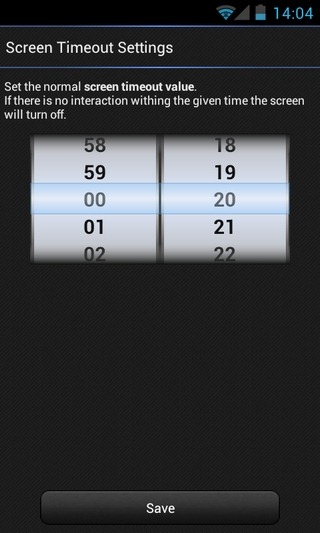
Няма абсолютно никакво ограничение за брояна приложения, за които можете да персонализирате времето за изчакване на екрана. За всяко избрано приложение имате избор да поддържате екрана постоянно активен, докато приложението се изпълнява на преден план, посочете приложение за персонализиран интервал за изчакване на екрана в минути, както и секунди.
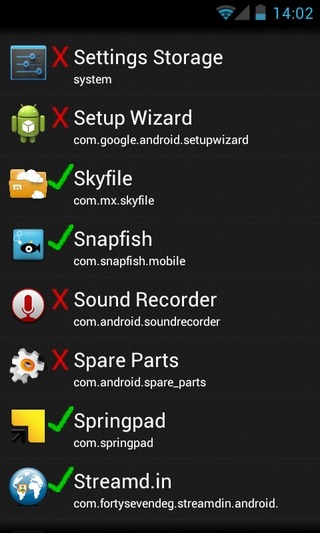
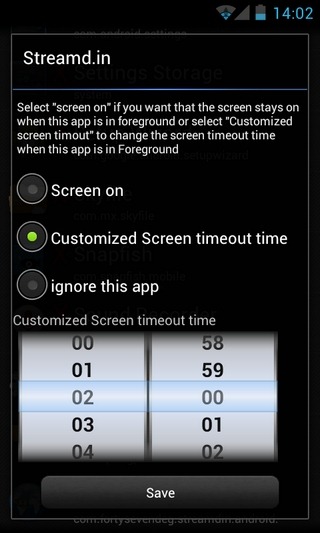
Опцията за задаване на отделно време за изчакване на екранаинтервалът до всяко приложение представлява само една полезна страна на IntelliScreen. Приложението също поддържа доста уникална и интересна функция, която ви позволява да поддържате екрана активиран толкова дълго, колкото устройството да остане в определено положение. За тази цел приложението използва акселерометъра на вашето устройство.
От екрана за настройки на акселерометъра на приложението, всичко, което трябва да направите, е да настроите чувствителността на сензора на плъзгача, проверете Активиране на услугата Accelerometer опцията, задръжте устройството си в желаната позиция / ориентация и накрая докоснете Калибриращ сензор бутон, за да запазите позицията в приложението. След като това е направено, екранът ще изчака само когато преместите устройството си в позиция, различна от тази, която сте запазили.
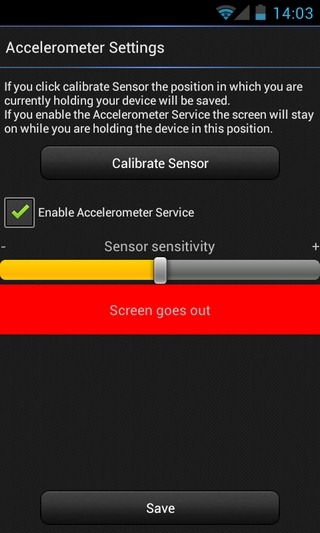
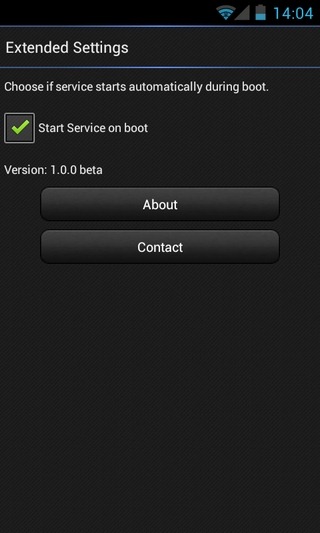
Можете също да зададете времето за изчакване на екрана по подразбиранеинтервал отвътре в приложението. Това елиминира необходимостта от използване на менюто за настройки на Android, което прави приложението единственото място, което трябва да отидете за коригиране на изчакване на екрана.
Изтеглете IntelliScreen за Android








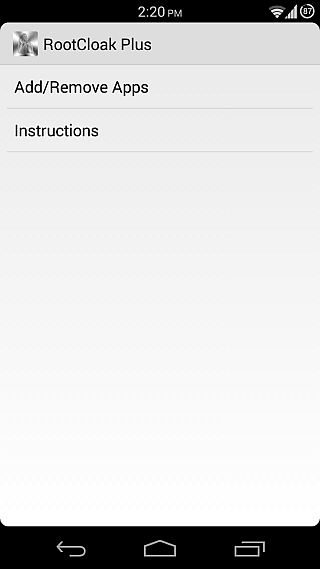



Коментари